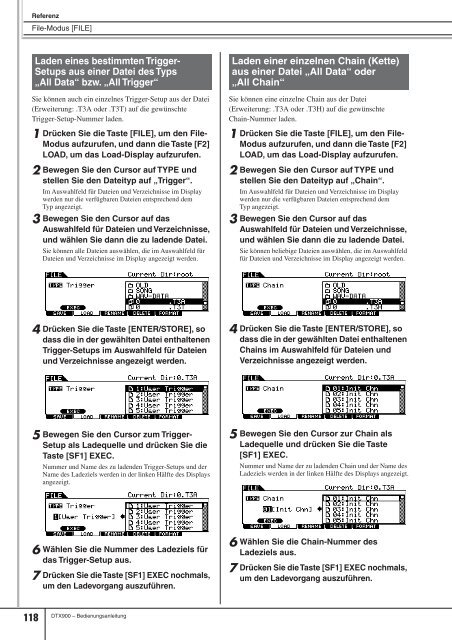Bedienungsanleitung
Bedienungsanleitung
Bedienungsanleitung
Erfolgreiche ePaper selbst erstellen
Machen Sie aus Ihren PDF Publikationen ein blätterbares Flipbook mit unserer einzigartigen Google optimierten e-Paper Software.
Referenz<br />
File-Modus [FILE]<br />
Laden eines bestimmten Trigger-<br />
Setups aus einer Datei des Typs<br />
„All Data“ bzw. „All Trigger“<br />
Sie können auch ein einzelnes Trigger-Setup aus der Datei<br />
(Erweiterung: .T3A oder .T3T) auf die gewünschte<br />
Trigger-Setup-Nummer laden.<br />
1 Drücken Sie die Taste [FILE], um den File-<br />
Modus aufzurufen, und dann die Taste [F2]<br />
LOAD, um das Load-Display aufzurufen.<br />
2 Bewegen Sie den Cursor auf TYPE und<br />
stellen Sie den Dateityp auf „Trigger“.<br />
Im Auswahlfeld für Dateien und Verzeichnisse im Display<br />
werden nur die verfügbaren Dateien entsprechend dem<br />
Typ angezeigt.<br />
3 Bewegen Sie den Cursor auf das<br />
Auswahlfeld für Dateien und Verzeichnisse,<br />
und wählen Sie dann die zu ladende Datei.<br />
Sie können alle Dateien auswählen, die im Auswahlfeld für<br />
Dateien und Verzeichnisse im Display angezeigt werden.<br />
4 Drücken Sie die Taste [ENTER/STORE], so<br />
dass die in der gewählten Datei enthaltenen<br />
Trigger-Setups im Auswahlfeld für Dateien<br />
und Verzeichnisse angezeigt werden.<br />
5 Bewegen Sie den Cursor zum Trigger-<br />
Setup als Ladequelle und drücken Sie die<br />
Taste [SF1] EXEC.<br />
Nummer und Name des zu ladenden Trigger-Setups und der<br />
Name des Ladeziels werden in der linken Hälfte des Displays<br />
angezeigt.<br />
6 Wählen Sie die Nummer des Ladeziels für<br />
das Trigger-Setup aus.<br />
7 Drücken Sie die Taste [SF1] EXEC nochmals,<br />
um den Ladevorgang auszuführen.<br />
118 DTX900 – <strong>Bedienungsanleitung</strong><br />
Laden einer einzelnen Chain (Kette)<br />
aus einer Datei „All Data“ oder<br />
„All Chain“<br />
Sie können eine einzelne Chain aus der Datei<br />
(Erweiterung: .T3A oder .T3H) auf die gewünschte<br />
Chain-Nummer laden.<br />
1 Drücken Sie die Taste [FILE], um den File-<br />
Modus aufzurufen, und dann die Taste [F2]<br />
LOAD, um das Load-Display aufzurufen.<br />
2 Bewegen Sie den Cursor auf TYPE und<br />
stellen Sie den Dateityp auf „Chain“.<br />
Im Auswahlfeld für Dateien und Verzeichnisse im Display<br />
werden nur die verfügbaren Dateien entsprechend dem<br />
Typ angezeigt.<br />
3 Bewegen Sie den Cursor auf das<br />
Auswahlfeld für Dateien und Verzeichnisse,<br />
und wählen Sie dann die zu ladende Datei.<br />
Sie können beliebige Dateien auswählen, die im Auswahlfeld<br />
für Dateien und Verzeichnisse im Display angezeigt werden.<br />
4 Drücken Sie die Taste [ENTER/STORE], so<br />
dass die in der gewählten Datei enthaltenen<br />
Chains im Auswahlfeld für Dateien und<br />
Verzeichnisse angezeigt werden.<br />
5 Bewegen Sie den Cursor zur Chain als<br />
Ladequelle und drücken Sie die Taste<br />
[SF1] EXEC.<br />
Nummer und Name der zu ladenden Chain und der Name des<br />
Ladeziels werden in der linken Hälfte des Displays angezeigt.<br />
6 Wählen Sie die Chain-Nummer des<br />
Ladeziels aus.<br />
7 Drücken Sie die Taste [SF1] EXEC nochmals,<br />
um den Ladevorgang auszuführen.